En "politiets scanner" er et andet navn til en radioskanner, en kommunikationsenhed, der overvåger radiosignaler i dit lokalområde. Ud over nødoplysningskommunikation som politi og brandmænd kan scannere også programmeres med frekvenser til en række andre offentlige kommunikationskontorer, herunder skoler, medier og forsyningsselskaber. Scannere bliver ofte brugt af hobbyfolk til sjov, men de kan også bruges som en del af erhvervskommunikation eller for at holde folk trygge i nødsituationer. Mens du bruger en scanner, er en simpel proces, kan den første programmering, hvilke frekvenser du ønsker at modtage, være lidt arbejde. Når du har tilføjet en frekvens, kan du nemt tilpasse din scanner til at inkludere frekvenserne for alle agenturer i dit amt.
Første del af tre:
Programmering af en basismodel
-
 1 Læs producentens oplysninger. Når du køber en scanner på en elektronik- eller hobbybutik, skal den komme med en brochure, der vil give detaljerne for dens særlige mærke og model.
1 Læs producentens oplysninger. Når du køber en scanner på en elektronik- eller hobbybutik, skal den komme med en brochure, der vil give detaljerne for dens særlige mærke og model. - Hver scannergarv og model er oprettet lidt anderledes, så det er en god ide at følge enkelte retninger.
-
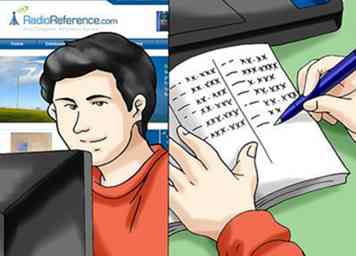 2 Find frekvenser. Forskellige regionale agenturer bruger forskellige frekvenser eller "kanaler" til kommunikationsformål, og du kan finde frekvenserne for de agenturer, du gerne vil følge i dit område.
2 Find frekvenser. Forskellige regionale agenturer bruger forskellige frekvenser eller "kanaler" til kommunikationsformål, og du kan finde frekvenserne for de agenturer, du gerne vil følge i dit område. - En frekvens er det nummer, du skal programmere i din scanner for at lytte til den specifikke tjenesteudbyder, du gerne vil høre. Da scannere arbejder med radiobølger, kan du kun modtage signaler fra lokale frekvenser, ligesom du kun kan lytte til lokale radiostationer, der udsendes i dit område.
- For at finde lokale frekvenser, søg online for oplysningerne eller spørg hos den forhandler, hvor du købte din scanner.
- Du kan også prøve www.radioreference.com, som kan søges efter by. Når du har fundet din by, kan du vælge frekvenser, som du er interesseret i at modtage, hvilket kan omfatte virksomheder, lufthavne / luftfart, forsyningsselskaber, nyhedsmedier, skoler og mange andre typer agenturer.[1]
- Hvis du er interesseret i nationale frekvenser, kan du tjekke www.dxing.com/scanfreq.htm, hvor du finder en liste over frekvenser som National Guard og National Weather Service.
- Da du finder frekvenser, du vil programmere i din scanner, skal du skrive deres referencenumre i en liste. Du skal bruge listen til at være let tilgængelig, når du programmerer scanneren, så placér listen, hvor du kan se den.
-
 3 Tilslut antennen og tilslut scanneren. Du kan gå videre og tænde det nu for at sikre, at det fungerer uden problemer.
3 Tilslut antennen og tilslut scanneren. Du kan gå videre og tænde det nu for at sikre, at det fungerer uden problemer. - Fordi du endnu ikke har programmeret lokale frekvenser, skal du ikke blive overrasket, hvis du kun hører hvid støj. Dette er helt normalt.
-
 4 Find programmeringsknappen. Afhængigt af din scannermodel kan den være mærket "Prog" eller "PGM."
4 Find programmeringsknappen. Afhængigt af din scannermodel kan den være mærket "Prog" eller "PGM." - Denne knap kan være placeret på en række steder på forskellige scannermodeller. Bed din forhandler om at vise dig placeringen, hvis det er svært at finde eller se på din brugsanvisning.
-
 5 Tryk på programmeringsknappen. Det kan være nødvendigt at holde knappen nede for at aktivere programmeringsfunktionen.
5 Tryk på programmeringsknappen. Det kan være nødvendigt at holde knappen nede for at aktivere programmeringsfunktionen. - Se på toppen af skærmen. På de fleste modeller vil du se "CH" blinkende på displayet for at indikere, at den er klar til at programmere en kanal.
-
 6 Indsæt kanalnummeret. En kanal er hvor du gemmer dine frekvenser for nemt at få adgang til dem, når du har brug for dem. Tænk på det som de forudindstillede knapper på din bilradio.[2]
6 Indsæt kanalnummeret. En kanal er hvor du gemmer dine frekvenser for nemt at få adgang til dem, når du har brug for dem. Tænk på det som de forudindstillede knapper på din bilradio.[2] - Kanalnummeret er et 3-cifret tal, der bruges til at gemme dine frekvenser.
- 7 Indtast et af dine frekvensnumre. Du skal gøre dette direkte, når du har indtastet dit kanalnummer, da dette vil finde den pågældende frekvens inden for den pågældende kanal.
- Frekvensnummeret er normalt fem eller seks cifre lange og indeholder et decimaltal. Brug det numeriske tastatur til at indtaste cifrene. For eksempel, hvis dit nummer er 123.456, vil du trykke på tasterne i den rækkefølge: 1-2-3-decimal-4-5-6.
- Du kan organisere kanalerne og deres frekvenser, som du vil, men en metode er at bruge en bestemt kanal til nødbureauer som politi, ild osv. En anden kanal til lokale nyhedsmedier; En anden kanal til forsyningsselskaber; mv. Hold en løbeliste over hvor du lægger alt for at gøre det nemmere at finde senere.
-
 8 Tryk på "Enter"."Du skal gøre dette direkte, efter at du har indtastet kanalen efterfulgt af frekvensen.
8 Tryk på "Enter"."Du skal gøre dette direkte, efter at du har indtastet kanalen efterfulgt af frekvensen. - Nu er den frekvens du indtastede i den kanal.
-
 9 Bekræft, at processen var vellykket ved at gå til en anden frekvens og indtaste "MAN, 110, MAN."
9 Bekræft, at processen var vellykket ved at gå til en anden frekvens og indtaste "MAN, 110, MAN." - Efter indtastning af MAN, 110, MAN sekvensen skal din kanal og frekvens vises.
- Reprogrammer scanneren, hvis testen mislykkedes ved at bruge den samme proces.
- Gentag processen med alle frekvenser, du gerne vil programmeres i din scanner, indtil du har frekvenserne organiseret mellem kanalerne efter eget valg.
- Når du er færdig med at programmere scanneren, skal du trykke på programmeringsknappen ("Prog" eller "PGM") igen for at forlade programmeringsfunktionen.
Del to af tre:
Programmering af en håndholdt model
-
 1 Oplad batteriet. Fordi en håndholdt model er afhængig af batterispænding, skal du oplade det helt, inden du begynder at programmere i frekvenser.
1 Oplad batteriet. Fordi en håndholdt model er afhængig af batterispænding, skal du oplade det helt, inden du begynder at programmere i frekvenser. - Du skal også tilslutte antennen.
- Brug tiden, mens scanneren oplades for at finde og skrive din liste over frekvenser, som du ville, hvis du programmerede en basismodel.
-
 2 Sæt scanneren i manuel programmeringstilstand. Tryk på knappen, der er mærket "Manuel" for manuelt at indtaste frekvenser.
2 Sæt scanneren i manuel programmeringstilstand. Tryk på knappen, der er mærket "Manuel" for manuelt at indtaste frekvenser. - Når du har "Manuel", skal du indtaste det kanalnummer, du ønsker at bruge, efterfulgt af "Manuel" igen.
- Alternativt, hvis du ikke har en liste over frekvenser eller bare vil udforske en smule, kan du trykke på "SCAN" knappen og scanneren scanner tilgængelige frekvenser.
-
 3 Indtast dine frekvenser. Ligesom med en basismodel, indtaster du de cifre, du ønsker at bruge inden for den kanal, du arbejder i.
3 Indtast dine frekvenser. Ligesom med en basismodel, indtaster du de cifre, du ønsker at bruge inden for den kanal, du arbejder i. - Frekvensnummeret er fem eller seks cifre og indeholder et decimaltal. Brug det numeriske tastatur til at indtaste cifrene. For eksempel, hvis dit nummer er 123.456, vil du trykke på tasterne i den rækkefølge: 1-2-3-decimal-4-5-6.
-
 4 Indtast frekvensen. For at gemme frekvensen skal du trykke på "E" eller "Enter", når du er færdig med at indtaste frekvensens cifre.
4 Indtast frekvensen. For at gemme frekvensen skal du trykke på "E" eller "Enter", når du er færdig med at indtaste frekvensens cifre. - Når displayet blinker, vil du vide, at du har gemt denne frekvens med succes.
- Hvis scanneren ikke blinker, men i stedet bipper, betyder det, at du allerede har indtastet denne frekvens andetsteds (enten i samme eller en anden kanal). Du kan trykke "Enter" igen for at gå videre og gemme det en anden gang.
Del tre af tre:
Valg af politiets scanner
-
 1 Vælg en bordplade eller håndholdt. Afhængigt af hvordan du planlægger at bruge den, er den ene eller den anden sandsynligvis bedre egnet til dine behov.
1 Vælg en bordplade eller håndholdt. Afhængigt af hvordan du planlægger at bruge den, er den ene eller den anden sandsynligvis bedre egnet til dine behov. - Du foretrækker måske noget, der er bærbart som en walkie-talkie, hvis du planlægger at bruge det på arbejde, i bilen eller væk fra et bestemt værelse eller sted.
- På den anden side har en tabletop model tendens til at have en højere kvalitet, kræver ikke batterier eller opladning og kan ofte holde flere kanaler.
-
 2 Ved at de fleste scannermodeller er ens. Der er mere og mindre dyre dem, men forskellen er ikke i lydkvaliteten, men snarere i mængden af frekvenser, du er i stand til at programmere.
2 Ved at de fleste scannermodeller er ens. Der er mere og mindre dyre dem, men forskellen er ikke i lydkvaliteten, men snarere i mængden af frekvenser, du er i stand til at programmere. - Hvis du er en begyndende hobbyist, behøver du sandsynligvis ikke hundredvis af kanaler, men selv de basale modeller har normalt mindst 200. Men hvis du vil opgradere til en bedre model, vil en dyrere type sandsynligvis holde flere kanaler og frekvenser.[3]
-
 3 Ved, at antennen betyder så meget som modellen. Faktisk betyder det mere. Størrelsen og placeringen af din antenne bestemmer frekvensområdet og deres klarhed.
3 Ved, at antennen betyder så meget som modellen. Faktisk betyder det mere. Størrelsen og placeringen af din antenne bestemmer frekvensområdet og deres klarhed. - Hvis du vil opgradere en eksisterende scanner, skal du overveje at købe en længere eller større antenne eller placere den højere. Dette kan hjælpe dig med at få et klarere signal.
-
 4 Lad hobbyisterne gøre arbejdet for dig. Der er mange hjemmesider online, hvor du kan tjekke indkøbsguider baseret på specifikationerne for forskellige scannermodtagere og modeller, så tag fordelene ved disse gode ressourcer, når du foretager dit valg:
4 Lad hobbyisterne gøre arbejdet for dig. Der er mange hjemmesider online, hvor du kan tjekke indkøbsguider baseret på specifikationerne for forskellige scannermodtagere og modeller, så tag fordelene ved disse gode ressourcer, når du foretager dit valg: - Tjek www.advancedspecialties.net/scannercomp.htm, som har diagrammer, der sammenligner de mest populære producenter.
- For endnu mere detaljerede diagrammer, se www.wiki.radioreference.com/index.php/Digital_Scanner_Comparison_Chart.
 Minotauromaquia
Minotauromaquia
 1 Læs producentens oplysninger. Når du køber en scanner på en elektronik- eller hobbybutik, skal den komme med en brochure, der vil give detaljerne for dens særlige mærke og model.
1 Læs producentens oplysninger. Når du køber en scanner på en elektronik- eller hobbybutik, skal den komme med en brochure, der vil give detaljerne for dens særlige mærke og model. 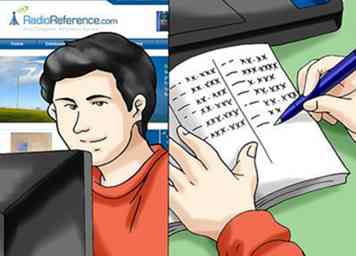 2 Find frekvenser. Forskellige regionale agenturer bruger forskellige frekvenser eller "kanaler" til kommunikationsformål, og du kan finde frekvenserne for de agenturer, du gerne vil følge i dit område.
2 Find frekvenser. Forskellige regionale agenturer bruger forskellige frekvenser eller "kanaler" til kommunikationsformål, og du kan finde frekvenserne for de agenturer, du gerne vil følge i dit område.  3 Tilslut antennen og tilslut scanneren. Du kan gå videre og tænde det nu for at sikre, at det fungerer uden problemer.
3 Tilslut antennen og tilslut scanneren. Du kan gå videre og tænde det nu for at sikre, at det fungerer uden problemer.  4 Find programmeringsknappen. Afhængigt af din scannermodel kan den være mærket "Prog" eller "PGM."
4 Find programmeringsknappen. Afhængigt af din scannermodel kan den være mærket "Prog" eller "PGM."  5 Tryk på programmeringsknappen. Det kan være nødvendigt at holde knappen nede for at aktivere programmeringsfunktionen.
5 Tryk på programmeringsknappen. Det kan være nødvendigt at holde knappen nede for at aktivere programmeringsfunktionen.  6 Indsæt kanalnummeret. En kanal er hvor du gemmer dine frekvenser for nemt at få adgang til dem, når du har brug for dem. Tænk på det som de forudindstillede knapper på din bilradio.[2]
6 Indsæt kanalnummeret. En kanal er hvor du gemmer dine frekvenser for nemt at få adgang til dem, når du har brug for dem. Tænk på det som de forudindstillede knapper på din bilradio.[2]  8 Tryk på "Enter"."Du skal gøre dette direkte, efter at du har indtastet kanalen efterfulgt af frekvensen.
8 Tryk på "Enter"."Du skal gøre dette direkte, efter at du har indtastet kanalen efterfulgt af frekvensen.  9 Bekræft, at processen var vellykket ved at gå til en anden frekvens og indtaste "MAN, 110, MAN."
9 Bekræft, at processen var vellykket ved at gå til en anden frekvens og indtaste "MAN, 110, MAN."  1 Oplad batteriet. Fordi en håndholdt model er afhængig af batterispænding, skal du oplade det helt, inden du begynder at programmere i frekvenser.
1 Oplad batteriet. Fordi en håndholdt model er afhængig af batterispænding, skal du oplade det helt, inden du begynder at programmere i frekvenser.  2 Sæt scanneren i manuel programmeringstilstand. Tryk på knappen, der er mærket "Manuel" for manuelt at indtaste frekvenser.
2 Sæt scanneren i manuel programmeringstilstand. Tryk på knappen, der er mærket "Manuel" for manuelt at indtaste frekvenser.  3 Indtast dine frekvenser. Ligesom med en basismodel, indtaster du de cifre, du ønsker at bruge inden for den kanal, du arbejder i.
3 Indtast dine frekvenser. Ligesom med en basismodel, indtaster du de cifre, du ønsker at bruge inden for den kanal, du arbejder i.  4 Indtast frekvensen. For at gemme frekvensen skal du trykke på "E" eller "Enter", når du er færdig med at indtaste frekvensens cifre.
4 Indtast frekvensen. For at gemme frekvensen skal du trykke på "E" eller "Enter", når du er færdig med at indtaste frekvensens cifre.  1 Vælg en bordplade eller håndholdt. Afhængigt af hvordan du planlægger at bruge den, er den ene eller den anden sandsynligvis bedre egnet til dine behov.
1 Vælg en bordplade eller håndholdt. Afhængigt af hvordan du planlægger at bruge den, er den ene eller den anden sandsynligvis bedre egnet til dine behov.  2 Ved at de fleste scannermodeller er ens. Der er mere og mindre dyre dem, men forskellen er ikke i lydkvaliteten, men snarere i mængden af frekvenser, du er i stand til at programmere.
2 Ved at de fleste scannermodeller er ens. Der er mere og mindre dyre dem, men forskellen er ikke i lydkvaliteten, men snarere i mængden af frekvenser, du er i stand til at programmere.  3 Ved, at antennen betyder så meget som modellen. Faktisk betyder det mere. Størrelsen og placeringen af din antenne bestemmer frekvensområdet og deres klarhed.
3 Ved, at antennen betyder så meget som modellen. Faktisk betyder det mere. Størrelsen og placeringen af din antenne bestemmer frekvensområdet og deres klarhed.  4 Lad hobbyisterne gøre arbejdet for dig. Der er mange hjemmesider online, hvor du kan tjekke indkøbsguider baseret på specifikationerne for forskellige scannermodtagere og modeller, så tag fordelene ved disse gode ressourcer, når du foretager dit valg:
4 Lad hobbyisterne gøre arbejdet for dig. Der er mange hjemmesider online, hvor du kan tjekke indkøbsguider baseret på specifikationerne for forskellige scannermodtagere og modeller, så tag fordelene ved disse gode ressourcer, når du foretager dit valg: